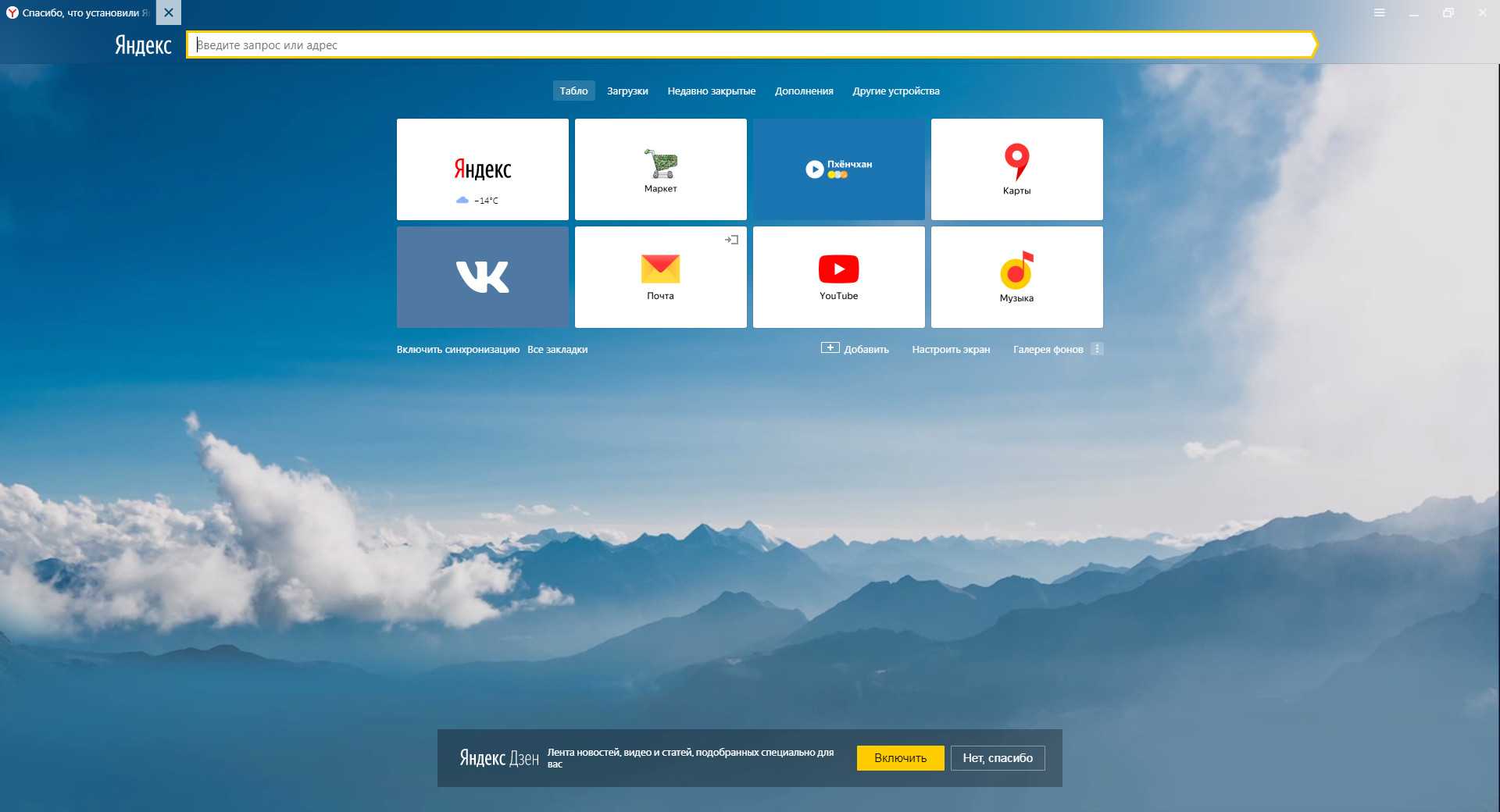Поможет ли Tor, если провайдер блокирует Utorrent?
В теории, да. Tor – это анонимная сеть, которая скрывает ваш IP-адрес и шифрует трафик. Принцип схож с VPN, но в отличие от последнего, он шифрует трафик несколько раз.
Звучит неплохо, но есть проблема – использование торрентов через Tor не очень безопасно. Об этом заявляют сами разработчики, и призывают людей не делать этого. Использование этой сети нарушает конфиденциальность вашего веб-трафика. И торрент-клиент в конечном итоге может проигнорировать сеть Tor.
А ещё Tor не очень подходит для загрузки торрентов из-за ограниченной скорости. В сети Tor более 2 млн пользователей и лишь 6 тыс. серверов. Соответственно, скачать торренты размером 60 ГБ в краткие сроки просто нереально. Не говоря о том, что из-за вас сеть будет работать ещё медленнее.
Если вы проверите скорость работы Tor, то увидите, что загрузка файла в 1 Мб занимает в среднем около пяти секунд. Получается скорость загрузки ниже 1 Мб/сек, что недостаточно для работы с большими файлами.
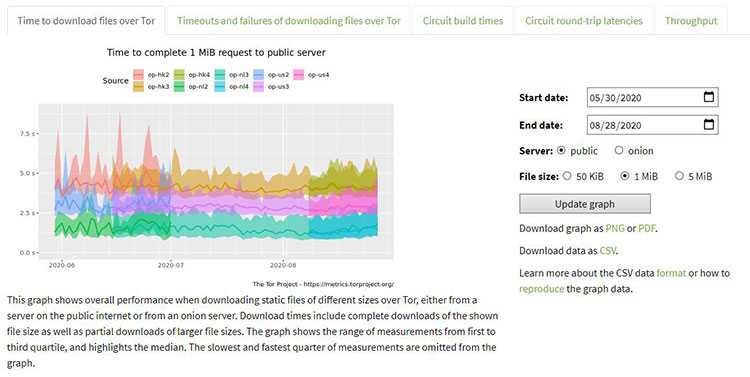
Мы имеем дело со скоростью в мегабайты в секунду. Поскольку среднее время скачивания файла размером 1 Мб составляет пять секунд, значит, скорость загрузки 0,2 МБ/сек (или 2 Мбит/сек), что ещё хуже.
Получается Tor совсем не подходит для торрентов. намного лучше использовать VPN или Seedbox.
При загрузке через торрент браузер не грузит страницы даже если раздающих и скорость не очень. Исправляется ли это?
Если вы часто пользуетесь торрент-клиентами для загрузки файлов, то, возможно, сталкивались с проблемой, когда во время активной загрузки через торрент браузер перестает открывать новые веб-страницы или сильно замедляется.
Такое поведение может быть вызвано некоторыми особенностями работы торрент-клиента и ограничениями интернет-подключения.
Одной из основных причин этой проблемы является ограничение пропускной способности вашего интернет-соединения. Если загрузка торрентов занимает большую часть доступной скорости, то у вас может не хватать пропускной способности для одновременного использования браузера без существенной задержки.
Еще одной возможной причиной может быть неправильная настройка торрент-клиента, которая приводит к неэффективному использованию интернет-соединения. Например, вы можете установить слишком большее количество одновременных загрузок или ограничить скорость раздачи, что также может привести к замедлению интернет-соединения.
Если вы столкнулись с подобной ситуацией и хотите исправить эту проблему, вам следует предпринять следующие шаги:
-
Проверьте настройки торрент-клиента: откройте настройки своего торрент-клиента и убедитесь, что они оптимально настроены для вашего интернет-соединения. Если вы обнаружите, что количество одновременных загрузок слишком велико или скорость раздачи ограничена, попробуйте внести соответствующие изменения.
-
Ограничьте скорость загрузки торрентов: в некоторых случаях, ограничение скорости загрузки торрентов может помочь устранить проблемы с загрузкой веб-страниц. Попробуйте установить некоторые ограничения на скорость загрузки в настройках торрент-клиента.
-
Разделите пропускную способность: если вы хотите продолжать использовать интернет-браузер без задержек во время загрузки торрентов, вы можете ограничить скорость загрузки в настройках торрент-клиента, чтобы оставить некоторую пропускную способность для других приложений и сервисов (включая браузер). Таким образом, у вас будет возможность одновременно загружать файлы через торрент и открывать новые веб-страницы.
-
Измените время активной загрузки: воспользуйтесь функцией планировщика в вашем торрент-клиенте для установки времени, когда вы не активно используете интернет. Например, вы можете запланировать загрузку торрентов на ночь или когда вы не используете свое интернет-соединение, таким образом, вы освободите пропускную способность для браузера в течение дня.
Следуя этим рекомендациям, вы можете исправить проблему, когда браузер не грузит страницы во время загрузки через торренты. Однако, стоит отметить, что скорость загрузки торрентов и доступная пропускная способность вашего интернет-соединения непосредственно влияют друг на друга, поэтому очень высокая скорость загрузки может привести к замедлению работы браузера независимо от проведенных изменений.
- Вам совесть часто шепчет: «…а вдруг кто увидит!…»
- Почему мигранты арабы ведут себя в странах ЕС как стадо животных? Толпы на вокзалах спят вповалку, штурмуют поезда
- Интересно, создатели сервисов типа «online-video-cutter.com» могут своровать ролик, созданный при помощи их сервисов
- Как это называется, когда, что-то едите, а на вашу еду смотрит кто-то голодный, а потом начинает болеть живот и рвет??
- Зачем Рогозину американские самолеты на аэродроме в Ульяновске?
- Почему китаянки мне нравятся больше, чем русские?
- Как Вам закон о прописке на даче?
- Поделитесь мнением о тренингах
Обзор функций программы uTorrent
Итак, после запуска программы перед вами откроется главное окно uTorrent, в котором вы попадаете на вкладку «Торренты» (6), где можете увидеть все торренты, с которыми вам в своей компьютерной жизни приходилось сталкиваться (7). К тому же, вы увидите состояние торрентов, которое говорит о том, загружаете ли вы указанный файл или делитесь им (8). Дело в том, что программа устроена так, что работая с программой в свою пользу, вы работаете и на программу в пользу других пользователей, то есть делитесь теми файлами, которые скачали себе на компьютер.
В нижней части экрана отображается информация о файле, выделенном в таблице выше (9), а это:
- Наименование файлов,
- Информация (состав, объём, дата создания),
- Пиры,
- Трекеры,
- Скорость (можно устанавливать).
В разделе «Торренты» есть своё собственное меню:
- Добавить торрент (10),
- Добавить торрент из URL (11),
- Создать новый торрент (12),
- Удалить (13),
- Запустить торрент (14),
- Остановить торрент (15).
Кнопка «Обновление» (16) переносит вас в раздел «Обновление» (17), где разработчики настоятельно рекомендуют вам приобрести платные версии программы uTorrent с расширенной функциональностью (18):
В разделе «Торренты» есть группировка по разделам (19):
- Загрузка,
- Раздаётся,
- Завершено,
- Активные,
- Неактивные.
Для тех торрентов, загрузка которых уже завершена, можно вызвать контекстное меню (20), в котором много разных возможностей.
Для того, чтобы перейти непосредственно к файлам, необходимо вызвать пункт меню «Открыть папку», в которой вы увидите все файлы данного торрента (21):
Вы можете организовать подписку на закачку контента какого-нибудь сайта. Подписки организуются в разделе «Ленты» (22). Для того, чтобы добавить канал, необходимо нажать на иконку RSS (23), в загруженном окне ввести URL-ссылку ленты (24), настроить параметры подписки и нажать на кнопку «ОК» (25), после чего созданная подписка появится в табличной части раздела «Ленты».
В левой части экрана над рекламным разделом версии Pro вы увидите ссылки на популярные сайты контента (26), которые рекомендует разработчик программы uTorrent.
По сути, искать ссылки для скачивания можно по всему Интернету, не забывая о том, что не все торренты могут быть благонадёжными и безопасными. Пожалуй, все эти навыки нарабатываются с опытом и довольно скоро.
Интересно будет прогуляться и по главному меню программы uTorrent. В пункте меню «Файл» у пользователя есть возможность:
- Дoбавить новый торрент,
- Добaвить новый торрент (с запросом места сохранения),
- Дoбaвить новый торрент с помощью URL-адреса,
- Добавить новую RSS-ленту в раздел «Ленты»,
- Добавить устройство,
- Создать новый торрент, настроить его и организовать раздачу,
- Выйти из программы.
Любому пользователю всегда интересно заглянуть в настройки программы, чтобы отыскать в них что-нибудь интересное и настроить софт «под себя».
В пункте меню программы uTorrent у пользователя имеется возможность:
- Приобрести версию программы Pro,
- Перейти, собственно, в настройки программы, которые мы обсудим чуть позже,
- Настроить RSS-загрузчик программы,
- Получить советы помощника настройки,
- Настроить отображение различных панелей, а также параметры отображения информации,
- Настроить завершение работы системы компьютера при работе с закачками.
В пункте меню «Справка» можно отыскать много полезной информации касательно работы в программе в Интернете, на сайте разработчика, а также форуме. Стоит отметить, что здесь можно проверить обновления программы, активировать версию Pro, ознакомиться со статистикой использования программы.
Для того, чтобы запустить настройки программы, необходимо кликнуть «Настройки» => «Настройки программы». По сути, это отдельное «государство», в которое стоит сначала погрузиться с головой, а потом уже делать выводы, насколько удобна или не удобна данная настройка. В общем, можно сказать, что использование настроек – дело наживное.
Преимущества
Новички по достоинству оценят приложение uTorrent Web. Здесь тех сложных технических нюансов, которые у неподкованных пользователей вызывают трудности. Программа доступная, отлично работает, не лагает, характеризуется продвинутой архитектурой и отличными функциональными возможностями. Потенциала торрент-клиента полностью хватает для того, чтобы загружать большие файлы и делится торрентами.
Основные положительные особенности
- Чтобы просмотреть мультимедийный файл, не обязательно ждать полного скачивания, начать просмотр можно непосредственно в процессе загрузки.
- По умолчанию интегрирован поисковик Google, поэтому искать интересующие вас файлы можно, не выходя из приложения.
- Простая настройка, не придётся разбираться в сложных технических нюансах, чтобы настроить приложение на продуктивную работу.
- Чистый интерфейс, не перегруженный лишними функциями, что очень удобно для тех, кто только начинает работать с торрентами.
- Мощная антивирусная защита. Каждый файл перед началом скачивания проверяется на вирусы. Если есть потенциальная опасность, программа об этом выдаст уведомление.
- Есть возможность ограничивать скорость скачивания объёмных файлов. Это удобно, если Интернет вы используете для работы в других программах.
Как получить доступ к Рутрекеру через Яндекс Браузер
Как получить доступ к корневому трекеру Яндекс Браузера? Давайте вместе выясним, какие шаги необходимо предпринять и чему доверять в первую очередь. Рассмотрите возможность установки расширений, изменения DNS и попытки изменить браузер для успешного входа в систему.
Способ 1: Установка доступа к Rutracker.org
Самый актуальный способ попасть на нужную страницу — скачать рассматриваемое расширение. Чтобы устранить проблему, выполните следующие действия:
- Запускаем Яндекс Браузер.
- Заходим на сайт, где можем скачать плагины для обхода блокировки. Например, AdBlock Plus. Нажмите «Установить».
- Страница попросит вас подтвердить установку инструмента.
- После завершения процедуры установки в правом верхнем углу появится уведомление о том, что расширение активировано.
- Для проверки работоспособности зайдите на rutracker.org. Обновляя страницу, мы гарантируем, что страница доступна.
- Если вход на сайт не завершен, нажмите на верхнюю иконку надстройки. Выключите и снова включите. Пытаюсь обновить страницу.
- Если проблема снова не решена, нажмите на значок линии вверху, расположенные друг над другом. Откроется список опций. Выберите дополнение. Необходимо отключить все подобные надстройки и оставить Рутрекер.
- Процедура завершена.
Способ 2: Решение проблемы путем смены DNS для Yandex Browser
Первым делом при блокировке возникает необходимость сменить DNS провайдера на публичный. Альтернативные серверы разрабатываются и поддерживаются самой компанией Google, что позволяет обходить многие виды блокировок на сайтах, использующих Google Public dns.
Проделаем следующие манипуляции:
В правом нижнем углу рядом с часами нажмите на значок подключения к Интернету. Щелкните правой кнопкой мыши по этому значку. Перед вами новое меню, содержащее пункт «Центр управления сетями и общим доступом».
На странице нужно найти раздел для изменения настроек адаптера
Принимать во внимание! Более быстрый переход в меню возможен в Windows 7 и 8. Нажмите Win+R и введите npca.cpl
В первом и втором случае вы попадете в открывшееся окно сети
Щелкнув правой кнопкой мыши по окну, выберите «Свойства.
Среди списка функционала вам нужен пункт «Протокол Интернета версии 4 (TCP/IPv4). Двойной щелчок левой кнопкой мыши.
Появится новое окно под названием Общие. Здесь нужно поставить галочку напротив слов «использовать следующие адреса DNS-серверов». Нижняя часть содержит два типа числовых значений, которые необходимо заполнить. На предпочитаемом сервере наберите цифры 8.8.8.8. Следующая строка должна содержать цифры 8.8.4.4. Нажмите «ОК.
В случаях, когда на компьютере установлен Wi-Fi роутер, параметры для первого dns: 192.168.1.1, для второго — 8.8.8.8
На этом процедура настройки стандартных сервисов Google завершена.
Вывод
Эффективной альтернативой будет посещение VPN Monster, которое позволяет вам изменить свой IP-адрес.
Приложения
Если не удалось загрузить файл, а на SD карту получается войти через проводник – используйте сторонний менеджер загрузок.
- Перейдите в Гугл Плей. В строке поиска наберите «Fast Download Manager». Нажмите «Установить».
- Fast Download Manager оснащен встроенным веб-клиентом, для его использования откройте приложение и тапните по вкладке «Browser».
- Откройте страницу, с которой необходимо загрузить информацию и нажмите на кнопку скачивания. Сохранение всегда происходит в папку «Download» на внутреннем накопителе.
В этой программе изменить папку загрузок нельзя, такой возможностью обладают Turbo Manager и DVGet. Все программы бесплатны и доступны в Play Market.
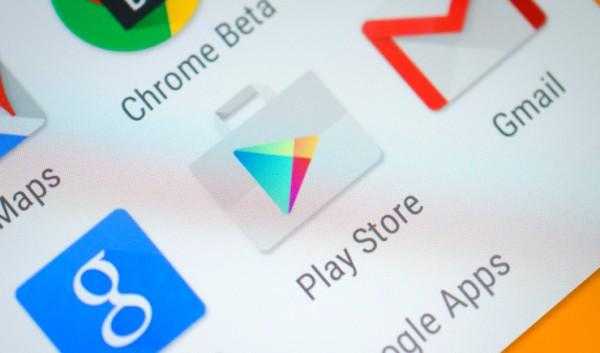
Могут ли интернет-провайдеры вычислять торрент-трафик?
Зачастую это возможно, если вы используете устаревший торрент-клиент.
Но как бы ни шифровался, например, трафик Bittorrent, провайдер может выявить его по следующим признакам:
- Несколько одновременных потоков загрузки.
- Множественные TCP-подключения.
- Большая нагрузка на канал интернета.
Также может быть использована технология DPI (глубокий анализ пакетов) для анализа незашифрованных DNS-запросов. Так и обнаруживается использование торрентов.
Провайдер также может нанять специализированное агентство по мониторингу, которые будут выявлять IP-адреса провайдера среди сидов и пиров. То есть тех, кто скачивает и раздает торренты.
Как я могу быть уверен, что никто не пришлет мне вирус через BitTorrent?
Если коротко — то никак. Вы должны относиться к загрузкам через BitTorrent так же, как и к загрузкам любых файлов из сети Интернет. То есть, если вы не доверяете источнику, нужно быть очень осторожным. Если на сайте, с которого вы скачиваете торрент, есть комментарии к нему, внимательно ознакомьтесь с этими комментариями. Помимо комментариев, неплохо сначала просканировать загруженный файл с помощью антивирусной программы. µTorrent гарантирует, что оригинальные файлы, используемые для создания торрента, не были изменены, однако если при создании торрента файлы были уже заражены, то в этом случае мы не можем обеспечить защиту!
Инструкция по скачиванию торрента с помощью uTorrent Web
Шаг 1:
Пользователи нажимают на ссылку ниже, чтобы установить веб-инструмент uTorrent на свой компьютер.
- https://www.utorrent.com/utweb-index
Щелкните файл загрузки и продолжите установку как обычно. В первом интерфейсе нажмите «Далее», чтобы продолжить.
Обратите внимание, что в процессе установки инструмента вы увидите интерфейс, предлагающий установить антивирусную программу, сняв флажок. Принимая это предложение, вы соглашаетесь с бесплатным антивирусом Adware
Щелкните Далее, чтобы продолжить.
Продолжайте нажимать Отклонить в предложенном интерфейсе и установите второе антивирусное программное обеспечение Avast Free.
Наконец, мы ждем завершения процесса установки uTorrent Web.
Шаг 2:
После завершения установки мы увидим, что программное обеспечение автоматически запускается в фоновом режиме и отображается на панели задач.
Веб-интерфейс uTorrent теперь откроется в браузере системы по умолчанию с интерфейсом, показанным ниже. Если служба требует, чтобы вы установили расширение Browser Safety, пропустите запрос.
Шаг 3:
С помощью панели поиска в том же интерфейсе пользователи могут ввести имя торрент-файла в поле «Искать торрент», а затем нажать Enter. Щелкните имя, отображаемое под полем поиска.
Результаты поиска появятся в Google, чтобы вы могли скопировать магнитную ссылку или загрузить торрент-файлы.
Шаг 4:
Если у пользователя уже есть торрент-файл на компьютере, нам просто нужно перетащить файл в интерфейс. Или нажмите кнопку «Обзор», чтобы открыть папку, содержащую торрент-файлы.
Шаг 5:
Вставить магнитную ссылку выбранного файла в + Torrent. Отобразите интерфейс «Добавить торрент» и вставьте сюда ссылку «Вставить магнит / торрент» и нажмите «Добавить торрент» для загрузки.
Вскоре начнется процесс торрент-загрузки. В интерфейсе нажмите кнопку «Файлы», чтобы увидеть статус загрузки каждого файла, если он содержит много файлов. Или приостановите загрузку файла, сдвинув горизонтальную полосу влево в разделе «Загрузить».
Шаг 6:
Также в этом интерфейсе пользователи могут просматривать видеоконтент файла, загружаемого на uTorrent Web. Содержимое видео будет отображаться в соответствии с% нагрузки, отображаемой в строке состояния выполнения.
Скорость воспроизведения видео, а также качество видео будут зависеть от загружаемой емкости, скорости сети, количества машин с полной копией файла и его загрузки.
Шаг 7:
В процессе загрузки вы можете полностью выйти из браузера, запущенного uTorrent Web в системе. Чтобы снова открыть, просто щелкните значок uTorrent Web на панели задач. Если вы хотите приостановить процесс загрузки, щелкните значок правой кнопкой мыши и выберите «Выход».
Шаг 8:
Чтобы настроить параметры uTorrent Web, в интерфейсе щелкните значок шестеренки в правом углу интерфейса.
В интерфейсе базовой настройки будут внесены изменения в настройки, в том числе:
- Язык: изменить язык интерфейса. По умолчанию будет использоваться английский язык.
- Папка загрузки по умолчанию: нажмите «Изменить», чтобы изменить расположение загруженного файла. Папка загрузок по умолчанию.
- Запускать uTorrent Web при запуске компьютера: по умолчанию uTorrent Web запускается с Windows.
- Открывать каждую вкладку в новом торренте: снимите флажок, если вы не хотите, чтобы браузер открывал новую вкладку при загрузке нового торрента.
- Очистить историю поиска: очистить историю поиска.
Прокрутите вниз до раздела Advanced Settings, чтобы увидеть еще 2 варианта:
- uTorrent Web – ваш торрент-клиент по умолчанию: использование uTorrent Web – это клиент для загрузки торрент-файла по умолчанию.
- Управление пропускной способностью: установите скорость загрузки / выгрузки в uTorrent Web.
Выше показано, как использовать веб-инструмент uTorrent для загрузки торрентов в текущих популярных веб-браузерах. Инструмент не займет много места в системе для загрузки торрентов благодаря использованию веб-интерфейса для загрузки. uTorrent Web будет интегрирован с веб-браузером по умолчанию в Windows.
Узнать больше:
- Управляйте uTorrent удаленно с мобильного телефона
- Как настроить Coc Coc скачать торрент по умолчанию
- Как автоматически выключать компьютер при загрузке файлов на uTorrent
Желаю всем успехов!
Как скачать торрент через браузер Opera
Однако это не значит, что у вас не получится скачать содержимое торрент-файла через Оперу. Проблему можно решить, воспользовавшись различными браузерными расширениями, помощью сторонних сайтов или программ, предназначенных для этого. Плюс, последний вариант рекомендуется больше всего.
В нашем случае рассмотрим, как настроить расширение uTorrent easy client и одноимённую программу на компьютере. Благодаря им вы сможете быстро инициировать загрузку содержимого торрент-файлов к себе на компьютер. Весь процесс разделим на несколько этапов.
Этап 1: Установка расширения в браузер
Изначально вам потребуется установить в Opera само расширение uTorrent easy client. Процесс его установки практически ничем не отличается от установки стандартных расширений. Выглядит следующим образом:
- Запустите браузер Opera и далее перейдите в главное меню веб-обозревателя, нажав на изображение логотипа в верхнем левом углу интерфейса.
- Из этого меню выберите «Расширения» и снова «Расширения». Также есть сочетание клавиш, вызывающее нужную панель – Ctrl+Shift+E.
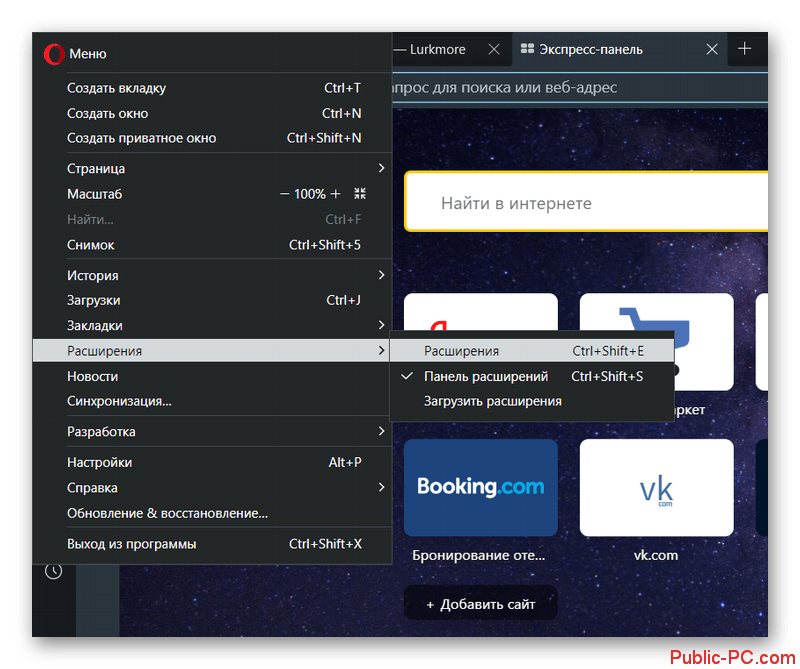
В левой части страницы воспользуйтесь пунктом «Добавить расширения»
Он отвечает за переход на страницу добавления новых расширений в Opera.
На главной странице Opera addons обратите внимание на поисковую строку, что расположена в правой части страницы. Туда введите название искомого дополнения для браузера.
В результатах выдачи оно должно быть самым первым
Нажмите по нему и перейдите на страницу дополнения.
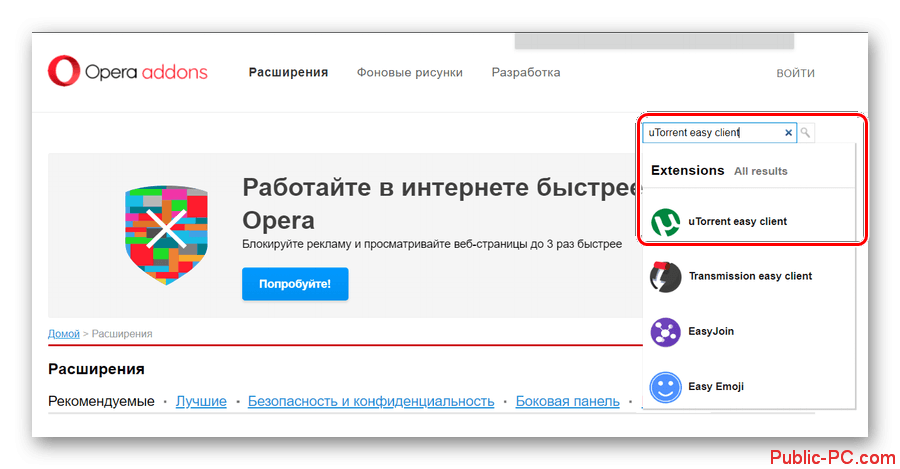
Здесь воспользуйтесь кнопкой «Добавить в Opera».
Ожидайте установку расширения в браузер. При необходимости дайте своё подтверждение установки.
Помимо этого расширения вам нужно будет скачать и установить программу uTorrent на компьютер. У многих пользователей она уже установлена.
Этап 2: Настроить uTorrent
Скачать расширение и программу недостаточно. Их ещё нужно правильно настроить. Начнём с настроек программы:
- Запустите интерфейс uTorrent. В верхнем меню нажмите на кнопку «Настройки». В контекстном меню перейдите к пункту «Настройки программы».
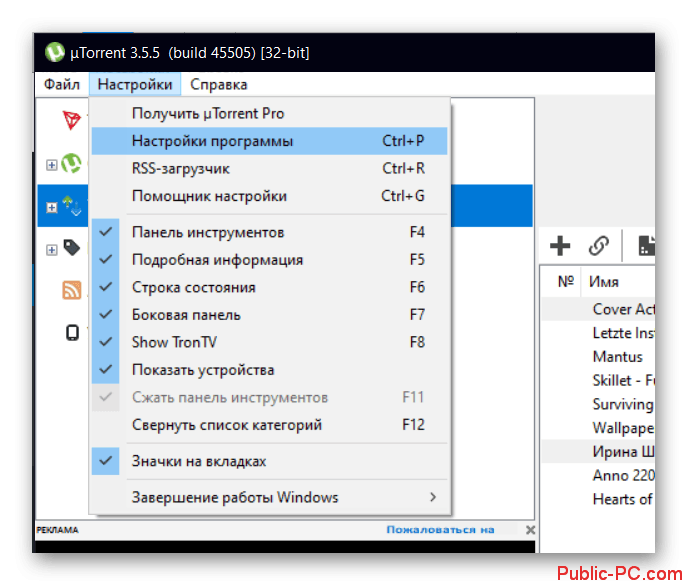
В левой части окна раскройте ветку «Дополнительно» и далее переключитесь к разделу «Веб-интерфейс».
Активируйте работу с веб-интерфейсом, установив галочку у пункта «Использовать веб-интерфейс».
В полях из блока «Учётная запись» введите произвольные имя и пароль, которые будут использоваться для связи программы с расширением в Opera. Вам их придётся запомнить.
Также поставьте галочку у пункта «Альтернативный порт». В поле со значениями альтернативного порта нужно прописать значение 8080, если оно там не было установлено по умолчанию.
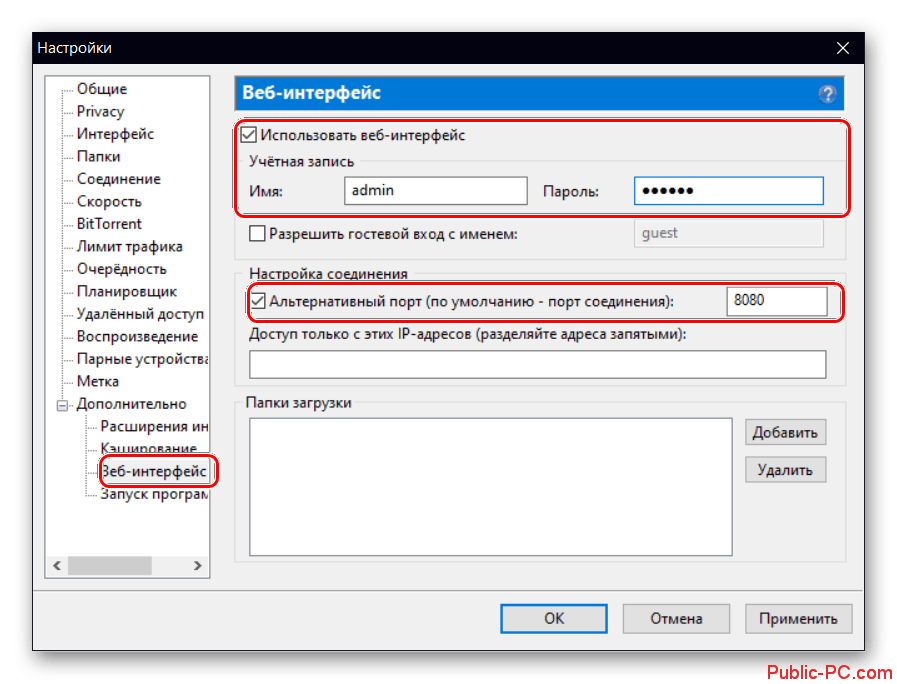
Жмите «Применить» и кнопку «Ок».
Этап 3: Настройка расширения uTorrent easy client
Теперь требуется выполнить настройки самого расширения в Opera. Делается это следующим образом:
- Откройте страницу с установленными расширениями в Opera, как это было описано в предыдущей инструкции.
- Среди перечня установленных в браузер дополнений найдите uTorrent easy client и нажмите на кнопку «Настройки», что расположена в блоке с его названием и описанием.
- Заполните поля «Логин» и «Пароль». Туда нужно вписать те данные, что вы вписывали при выполнении 6 шага в предыдущем пункте.
- Поля с IP-адресом и портом оставьте со значениями по умолчанию.

Ниже воспользуйтесь кнопкой применить. В идеале у вас должно появиться оповещение о том, что настройки были применены успешно к вашему расширению. В противном случае проверьте правильность заполнения полей.
Этап 4: Скачивание торрента
Расширение и программа были успешно настроены. Теперь осталось выполнить загрузку торрент-файла и инициировать скачивание его содержимого на компьютер.
- Перейдите на любой сайт, с которого можно выполнить загрузку торрент-файла. Отыщите там нужный файл и нажмите на кнопку «Скачать .torrent» или кнопку с похожим текстом.
- Торрент-файл будет сохранён у вас на компьютере. Выберите место, куда его требуется сохранить и ждите, пока он будет скачен. Так как файл весит очень мало, то и загрузка будет длится не больше пары секунд.
- Нажмите по иконке дополнения uTorrent easy client в верхней панели браузера, чтобы вызвать интерфейс загрузки.
- Здесь воспользуйтесь иконкой в виде значка плюса.
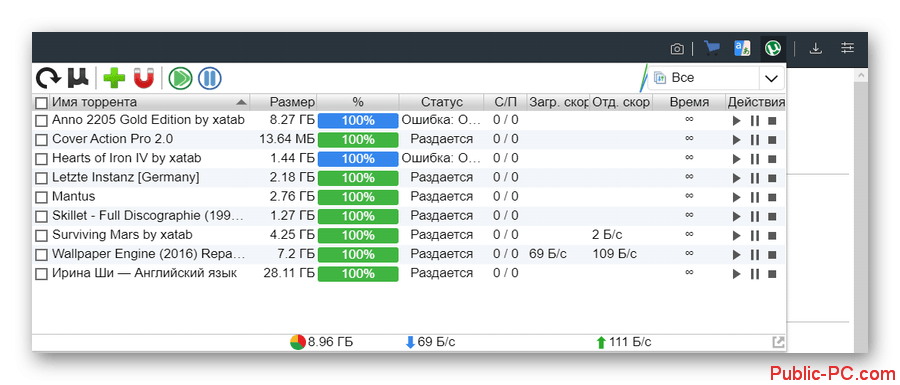
На компьютере выберите ранее скаченный торрент-файл. В «Проводнике» нажмите кнопку «Открыть» для подтверждения.
Начнётся загрузка содержимого торрент-файла. Ожидайте её завершения.
Это далеко не самая полноценная функция загрузки торрентов с помощью браузера Opera. Хотя с помощью описанных методов вы можете настроить управление загрузками торрентов через веб-интерфейс браузера.
Как скачивать торренты через браузер (без сторонних программ). Полезно, если у вас тормозит ПК из-за uTorrent, или он заблокирован и не запускается
Всем доброго времени суток!
Сегодня по почте получил довольно оригинальный вопрос от пользователя: у него на ПК запрещен запуск торрент-клиентов, игр, и др. ряда программ (но браузеры работают). И вот он интересуется, можно ли прямо из браузера загружать торренты без использования того же uTorrent.
Что тут можно сказать. Многое зависит от того, как установлена эта «блокировка». Может быть и будет работать загрузка из браузера, а может и нет.
Разумеется, в этой небольшой заметке «лезть» в дебри различных вариаций блокировки я не буду, а просто приведу несколько браузеров со встроенной возможностью загрузки торрентов. Как говорится «попытка — не пытка», каждый проверит и решит для себя сам.
Coc Coc
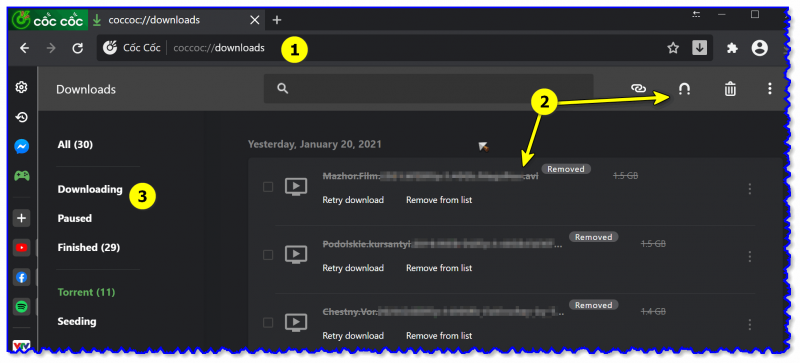
Браузер Coc Coc — загрузка торрентов
Это вьетнамский браузер, построенный на движке Chromium. У него есть две встроенных мега-полезных опций:
- встроенный загрузчик видео — аудио-контента: когда вы смотрите в сети видеоролик — над ним появляется «стрелочка», и кликнув по ней, вы можете загрузить к себе его на диск;
- встроенный торрент-клиент : теперь достаточно нажать ЛКМ по классической или magnet-ссылке — и браузер сам (не запуская никакие сторонние приложения) начнет загрузку нужного вам торрента! Удобно? (скрин с окном загрузки приведен выше — чтобы его открыть нажмите Ctrl+J)
Стоит отметить, что встроенный торрент-клиент не «самый простой»: в опциях можно ограничить скорость загрузки, указать нужные каталоги и прочее.
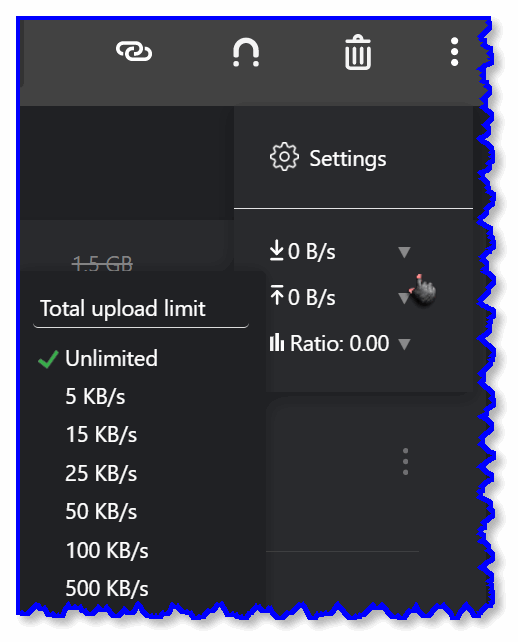
Ограничение загрузки (Coc Coc)
Минус : браузер Coc Coc идет на английском языке.
Torch Browser
Сайт разработчика: https://torchbrowser.com/
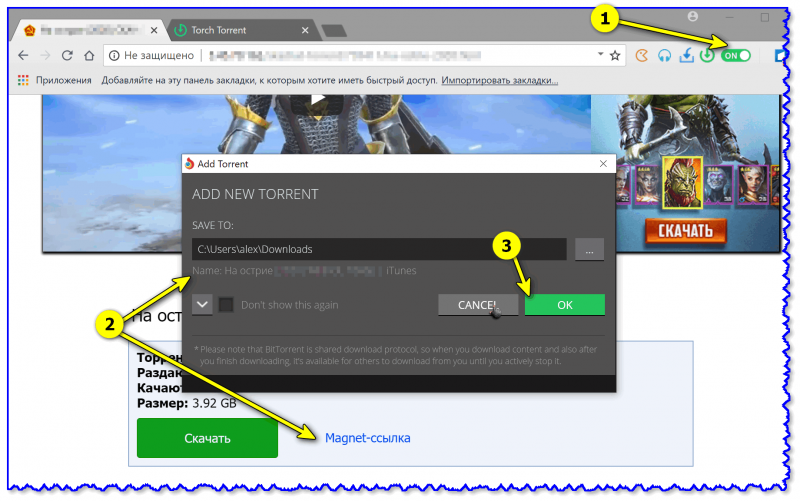
Torch браузер — загрузка торрента
Весьма необычный и интересный браузер, в который встроена функция «граббера» медиа-контента (т.е. можно загрузить просматриваемые видеоролики), видеоплеера, и торрент-клиента (открывается в отдельной вкладке браузера). См. скрин ниже.
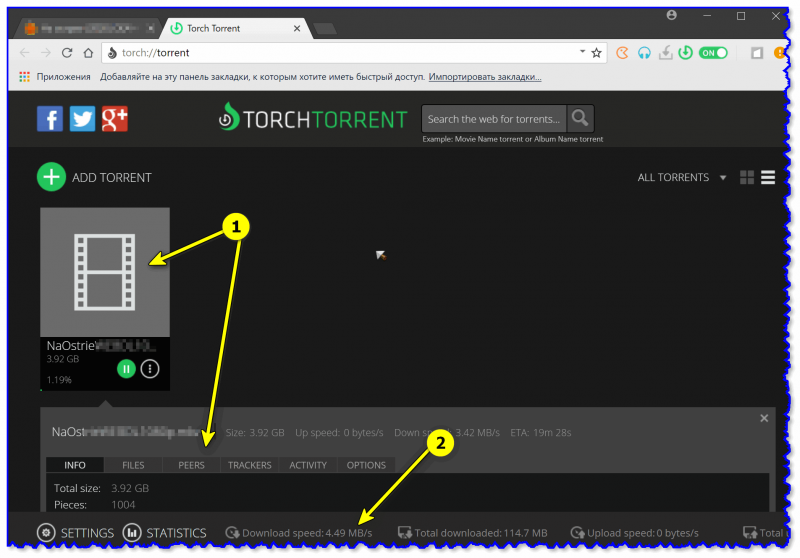
Окно со списком торрентов / Torch браузер
Кстати, Torch браузер весьма тесно интегрируется с соц. сетями: Twitter и Facebook*. Что тоже весьма удобно!
Ну и нельзя не отметить, что Torch написан с использованием Chromium — а значит к нему подходят тысячи всевозможных плагинов.
Минусы : браузер на английском языке. Встроенная ссылка на игры — не работает.
Opera (12 версия)
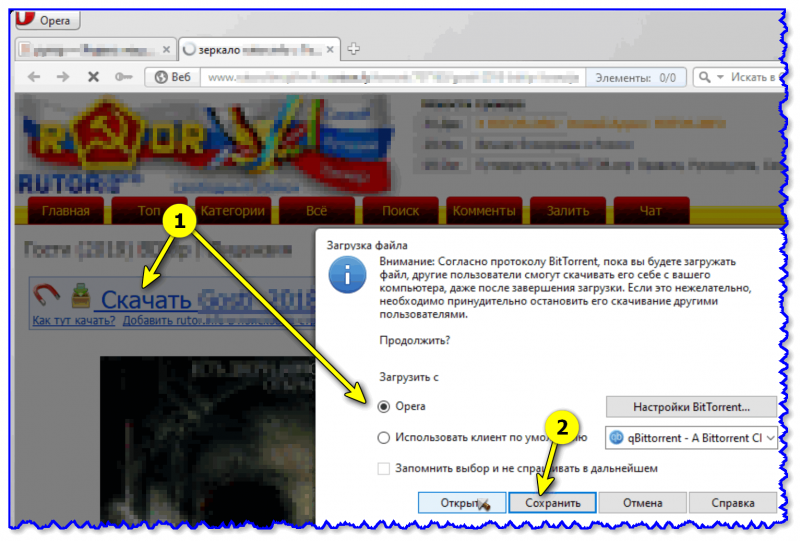
Opera 12 версия — есть встроенный Bittorrent
В старой «доброй» Opera 12-й версии был встроенный торрент-клиент (причем, весьма неплохой!). Многие об этом, уже, кстати, позабыли.
Так вот, если говорить о торрентах — то Opera 12-й версии до сих пор с ними «справляется»! Почему бы ее не использовать?
(например, у меня на флешке есть портативная версия 12.18 — ее можно запустить на любом ПК, просто подключив флешку. Ну а далее перейти на нужный трекер и начать загрузку. См. скрин выше )
Минусы : браузер давно не обновлялся и для постоянной работы не годится! Иногда выскакивают окна о «незнакомых сертификатах».
Citrio
Примечание: если браузер «подвиснет» при первой загрузке торрента — перезапустите его, войдите в «Загрузки» (сочетание Ctrl+J) и нажмите по кнопке «Загрузить торрент» .
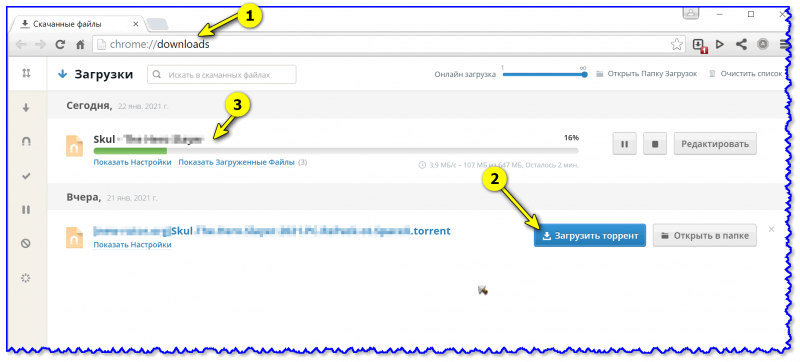
Citrio — это, в общем-то, еще один браузер, написанный на Chromium. (скучно?) . Однако, у него есть свои «изюминки», благодаря которым многие пользователи его «хранят» на диске (и время от времени запускают):
- есть встроенный торрент-клиент : позволяет загружать торрент-файлы и магнитные ссылки, «никуда не переходя» из окна браузера (причем, в ряде случаев загружает файл быстрее, чем uTorrent (за счет особого алгоритма кэширования) );
- есть свой Download Manager : позволяет ускорять загрузку файлов (за счет их загрузки с неск. серверов. Работает только с популярными файлами);
- наличие «граббера» : загружает видео и аудио файлы с более, чем 50 популярных сайтов в Интернете;
- менеджер прокси (авто-переключение между прокси из вашего добавленного списка). Это весьма удобная штука, если вы часто посещаете различные трекеры.
В общем, есть смысл попробовать этот браузер, тем более что все базовые опции работают «из коробки» (без установки доп. плагинов).
Минус : давно не обновлялся (около 3 лет). В Windows 10 «ведет» себя нестабильно — при первом добавлении торрента может зависнуть (но это можно исправить, см. выше).
Что такое доступность?
Доступность – это количество уникальных копий файлов, которые доступны для вас на данный момент времени среди всех подключенных пиров, включая ваш. Измеряется в единицах. Если показатель доступности меньше единицы, то вы не сможете скачать utorrent файл полностью.
В этом случае вы можете надеяться только на то, что в системе появится сидер, у которого есть недостающие части торрента. Кроме этого, можно попросить помощи сидирования на форуме сайта – трекера. Но, как показывает практика, многие трекеры просто заброшены и форумы у них «мертвые».
Если таким образом повысть доступность не удается, просто ждите, когда в системе появится кто-нибудь, кто дополнит ваш сид. Каждый новый сид добавляет к показателю доступности 1. Если участники системы смогли скачать utorrent файл частично, то доступность увеличивается ровно настолько, насколько ими этот файл скачан. Однако, если несколько пиров скачали одинаковые части файла, то доступность от этого не увеличивается. К примеру, если два пира скачали 50%, у обоих скачанные части одинаковы, и имеется один сид с полным файлом, — доступность будет 1,5.
Чем выше доступность utorrent файла, тем выше скорость закачки. Доступность файла и соединения всегда показаны в интерфейсе программы.
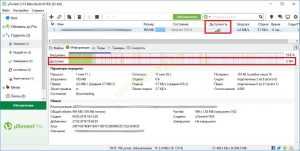
РуТрекер — официальный плагин
Администрация крупного русскоязычного торрент-трекера после закрытия доступа к нему создала расширение Rutracker для браузера Яндекс и других браузеров. Вы можете получить доступ к Rutracker после установки соответствующего дополнения из магазинов Chrome и Opera.
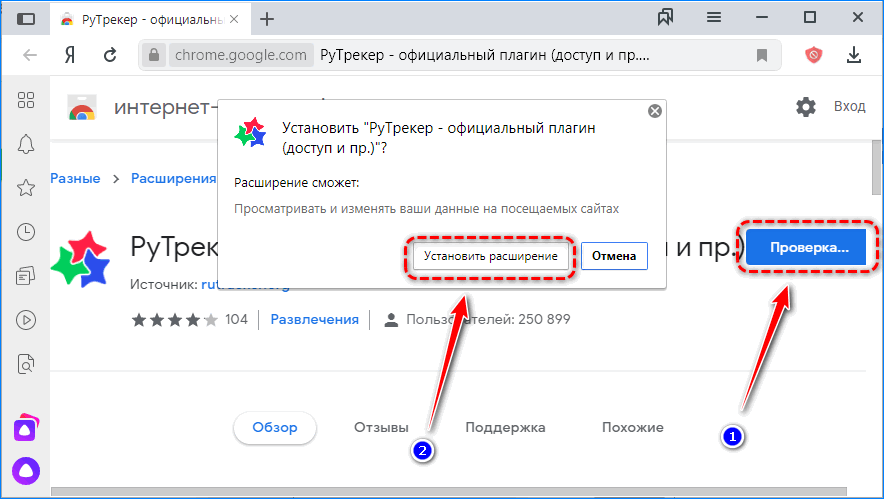
По умолчанию трафик между браузером и порталом идет через прокси-сервер, что позволяет зайти на него — IP-адрес пользователя заменяется на IP другой страны, где находится сервер.
- Если в браузере активировано другое расширение для VPN или прокси, выберите вариант «Автоматически».
- Пусть плагин видит вашу историю просмотров.
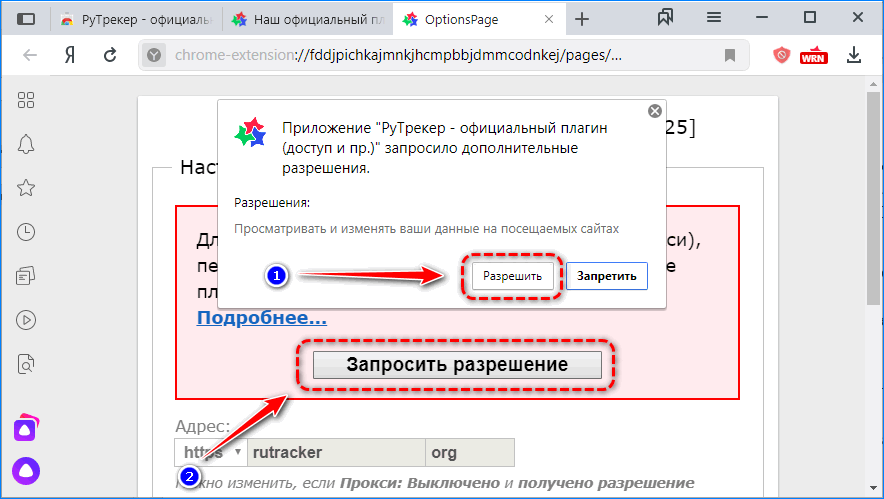
Расширение добавляет функцию поиска трекера:
- в контекстном меню на страницах — поиск по выбранной фразе (необязательно);
- в меню плагина — нажмите на иконку, введите запрос и нажмите на иконку с увеличительным стеклом.
На трафик с других ресурсов расширение не влияет.